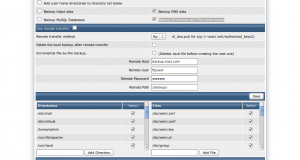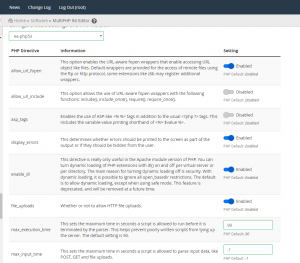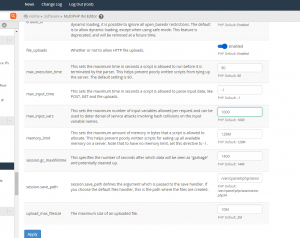Linux-Firewall-Konfiguration,Öffnen Sie den Port 80、3306Port
1) Nach dem Neustart wirksam werden
geöffnet: chkconfig iptables auf
schließen: chkconfig iptables aus
2) Mit sofortiger Wirkung,Nach dem Neustart Ausfall
geöffnet: service iptables starten
schließen: service iptables stoppen
vi / etc / sysconfig / iptables
-Ein INPUT -m state -state NEW -m tcp -p tcp -dport 80 -j accept (erlaubt durch die Firewall Port 80)
-Ein INPUT -m state -state NEW -m tcp -p tcp -dport 3306 -j accept (erlaubt durch die Firewall-Port 3306)
Wichtiger Hinweis:Viele Benutzer hinzufügen, diese beiden Regeln zur letzten Zeile der Firewall-Konfiguration,Führende der Firewall kann nicht starten,Recht sollte auf die Standard-Port 22 dieser Regel unter hinzugefügt werden
eine gute Firewall-Regeln Nach dem Hinzufügen sind wie folgt:
######################################
# Firewall-Konfiguration geschrieben von system-config-firewall
# Manuelle Anpassung dieser Datei wird nicht empfohlen.
*Filter
:INPUT ACCEPT [0:0]
:FORWARD ACCEPT [0:0]
:OUTPUT ACCEPT [0:0]
-Ein Zustand -m INPUT -state GEGRÜNDET,RELATED -j ACCEPT
-A INPUT -p icmp -j ACCEPT
-A INPUT -i lo -j ACCEPT
-Ein INPUT -m state -state NEW -m tcp -p tcp -dport 22 -j ACCEPT
-Ein INPUT -m state -state NEW -m tcp -p tcp -dport 80 -j ACCEPT
-Ein INPUT -m state -state NEW -m tcp -p tcp -dport 3306 -j ACCEPT
-A INPUT -j REJECT -reject-mit icmp-host-verboten
-Ein FORWARD -j REJECT -reject-mit icmp-host-verboten
VERPFLICHTEN
#####################################
/etc / init.d / iptables restart
#Schließlich starten Sie die Firewall-Konfiguration zu übernehmen
systemctl iptables stoppen 防火墙 speichern service iptables systemctl iptables restart